캠페이너스에서 만든 사이트에서는 고객이나 운영자에게 자동으로 메일을 발송(새로운 주문, 신규 회원가입 등)하는 기능을 제공하고 있습니다.
설정위치: 내 사이트 관리자 모드 > 사용자 관리 > 메일 발송 설정
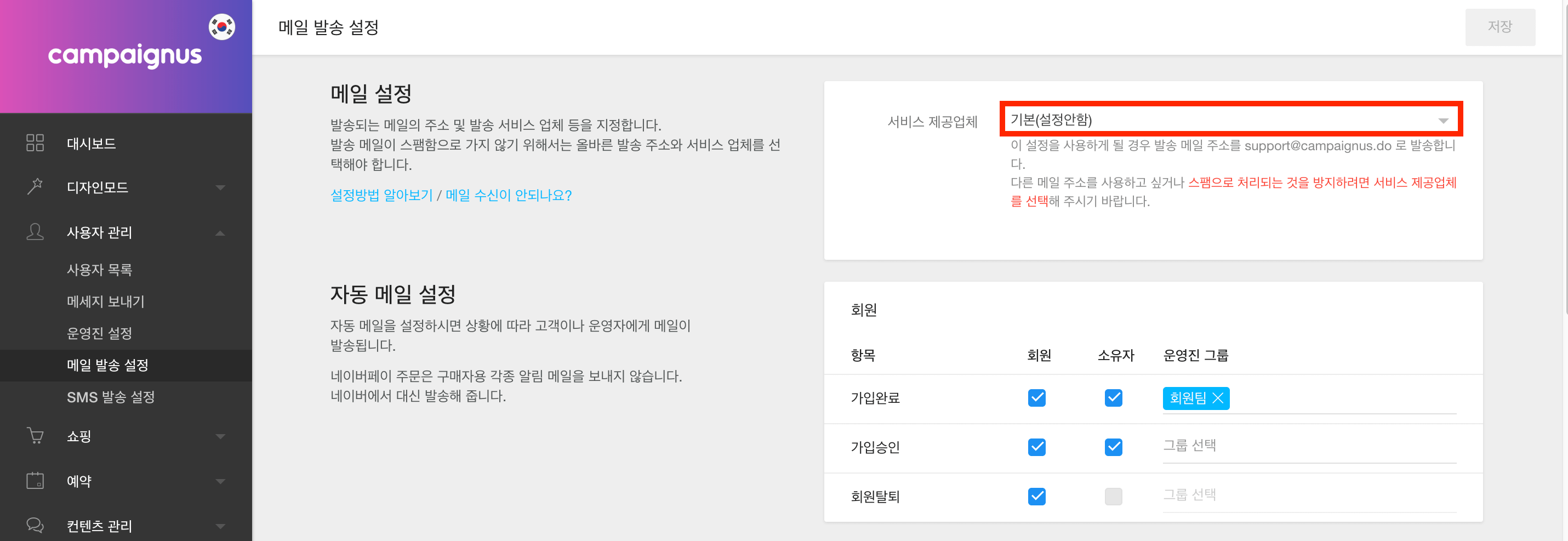
자동 메일 설정에서 위 이미지와 같이 서비스 제공업체가 기본으로 설정된 상태에서는 환경설정 > 기본설정의 부가정보 설정에 입력된 "대표 메일" 주소로 메일을 발송합니다. 기본적으로는 캠페이너스 가입시 입력한 이메일 주소가 적용됩니다.
그런데 대부분의 메일 서비스가 스팸메일을 차단하기 위해 다양한 방식을 도입하고 있습니다. 그 중 대표적인 것이 보내는 메일 주소에 포함된 도메인에 등록된 SPF레코드와 실제 발송 서버의 IP를 대조하여 다를 경우 수신하지 않거나 스팸으로 처리하는 것입니다.
그 과정을 예를 들면 다음과 같습니다.
보내는 메일 주소를 abc@naver.com 로 캠페이너스 서버에서 수신자 user@domain.com 으로 발송
수신자 메일 서버에서 naver.com 의 SPF레코드를 조회
발송 서버(캠페이너스)의 IP를 조회
naver.com의 SPF레코드는 캠페이너스 서버가 아닌 네이버 서버로 지정되어 있기 때문에 스팸으로 분류 또는 수신 거부
이러한 처리 방식은 받는 메일 서버측 정책에 따라 결정되므로 메일 서비스마다 수신이 잘 되는 경우가 있고, 스팸으로 처리 되는 경우가 있고, 아예 수신이 안 되는 경우가 있을 수 있습니다.
이 문제를 해결하는 방법은 다음과 같이 크게 두 가지가 있습니다.
가장 일반적인 방법이며, 대부분의 상황에서 추천합니다. 별도의 내 도메인 메일(예: webmaster@mydomain.com)을 사용하지 않으면 이 방법만으로 해결 가능합니다.
내 사이트 관리자 모드 > 사용자 관리 > 메일 발송 설정으로 이동합니다.
메일 설정의 서비스 제공업체를 선택합니다. 자신이 사용하는 메일과 동일한 서비스를 선택해 주세요. 만약 목록에 없고, 별도의 메일 발송 서버가 있다면 "사용자 지정 SMTP 서버"를 선택합니다.
아래 예시와 같이 항목을 입력하고 인증 메일 보내기 버튼을 누릅니다.

인증메일이 확인되면 인증번호를 입력합니다.
저장 버튼을 눌러 반영합니다.
참고 일반적인 메일 서비스는 대부분 시간/일 당 발송 한도가 있습니다. 발송 한도에 도달하게 될 경우 일시적으로 메일 발송이 되지 않을 수 있습니다.
네이버/라인웍스: 시간당 최대 30개, 1회당 최대 100명
Gmail: 하루 최대 500개, 1회당 최대 100명
다음/다음 스마트워크: 하루 최대 10,000개, 1회당 최대 150명
이 방법은 아래와 같은 조건을 모두 충족하는 경우 해당됩니다.
개인 도메인 사용 중
캠페이너스가 제공하는 네임서버를 사용하지 않음
A레코드 또는 CNAME방식으로 내 사이트에 연결
발신메일 주소를 내 도메인 기반 메일(예: webmaster@mydomain.com)로 사용
메일설정에서 별도의 SMTP 서비스(서비스 제공업체가 기본으로 설정된 상태)를 사용하지 않음
위 조건에 모두 해당된다면 아래와 같은 절차를 진행해 주시기 바랍니다.
내 도메인 네임서버를 관리하는 서비스에서 TXT레코드를 다음과 같이 추가합니다. (레코드 설정법은 해당 네임서버 제공업체에 문의)
"v=spf1 ip4:52.79.92.223 ~all"
KISA RBL에서 화이트도메인 등록 신청합니다.
업체명, 담당자 성함 및 연락처, 인증 문자 확인, 사업자 등록증 사본 등이 필요하기 때문에 회원님께서 직접 등록하셔야 합니다.
관련 도움말
